Beim Öffnen einer Excel-Arbeitsmappe kann die Meldung „Diese Arbeitsmappe enthält Verknüpfungen zu anderen Dateien“ erscheinen. Doch wo genau verstecken sich diese Verknüpfungen? Externe Verknüpfungen (auch externe Bezüge genannt) entstehen, wenn Excel-Formeln auf Zellen in anderen Arbeitsmappen verweisen. Solche Links können z.B. entstehen, wenn man = eingibt und dann in eine andere Datei klickt – Excel fügt dann etwas wie [Quelle.xlsx]Tabelle1!A1 in die Formel ein.
Oft bemerkt man diese Verbindungen erst, wenn Microsoft Excel beim Öffnen fragt, ob die Daten aktualisiert werden sollen. In diesem Beitrag zeigen wir Schritt für Schritt, wie Sie all diese externen Excel Verknüpfungen finden können.
Warum nach externen Excel Verknüpfungen suchen?
Externe Verknüpfungen können in komplexen Excel-Dateien schnell unübersichtlich werden. Es gibt mehrere Gründe, warum Sie Ihre Arbeitsmappe auf solche Links überprüfen sollten:
- Transparenz: Sie möchten genau wissen, welche Daten aus anderen Dateien in Ihre Berechnungen einfließen. So behalten Sie die Kontrolle über alle Quellen.
- Fehler vermeiden: Wenn eine verknüpfte Quelldatei verschoben oder gelöscht wurde, entstehen Fehlerwerte wie
#BEZUG!. Durch das Finden der betroffenen Formeln können Sie solche Fehler gezielt beheben. - Weitergabe von Dateien: Bevor Sie eine Excel-Datei an Kollegen oder extern weitergeben, sollten Sie sicherstellen, dass keine unsichtbaren Verbindungen zu Ihrem lokalen Dateisystem bestehen. So vermeiden Sie Nachfragen oder falsche Zahlen bei Empfängern, die keinen Zugriff auf die Ursprungsdateien haben.
- Performance: Zahlreiche Verknüpfungen zu externen Dateien können die Berechnungen verlangsamen, da Excel bei jeder Aktualisierung die anderen Dateien abfragen muss. Unnötige Links zu entfernen kann die Arbeitsmappe beschleunigen.
In großen Excel-Modellen mit vielen miteinander verknüpften Formeln kann die Suche nach externen Bezügen zu einer echten Herausforderung werden. Ähnlich wie beim Auffinden von Zirkelbezügen in komplexen Arbeitsmappen erfordert dies ein systematisches Vorgehen. Doch keine Sorge – im Folgenden stellen wir zwei bewährte Methoden vor, mit denen Sie sämtliche externen Verknüpfungen in Ihren Formeln aufspüren können.
Tipp: Manche Excel-Profis erstellen bewusst dynamische Verknüpfungen, zum Beispiel mit der Excel INDIREKT Funktion. Damit können Dateinamen oder Pfade flexibel in Formeln eingebunden werden. Solche dynamischen Links sind besonders schwer zu erkennen, da sie nicht direkt als Klartext im Zellbezug erscheinen. Trotzdem lassen sie sich mit den folgenden Methoden ebenfalls finden.)
Methode 1: Per Suchfunktion alle externen Bezüge finden
Eine universelle und schnelle Möglichkeit, externe Links aufzuspüren, ist die Suchen-und-Ersetzen-Funktion von Microsoft Excel. Indem Sie nach charakteristischen Teilen des Formeltextes suchen, lassen sich alle Zellen mit externen Bezügen auflisten. In Excel-Formeln erkennt man externe Verknüpfungen daran, dass der Pfad und Dateiname der Quelldatei in eckigen Klammern [...] angezeigt wird (bei geschlossenen Dateien mit vollständigem Pfad, z.B. C:\Ordner\[Quelle.xlsx]Tabelle1!A1). Auch die Dateierweiterung (xlsx, xlsm etc.) ist meist im Formeltext sichtbar. Diese Merkmale nutzen wir bei der Suche. Gehen Sie Schritt für Schritt vor:

- Suchdialog öffnen: Drücken Sie Strg + F auf der Tastatur, um das Fenster „Suchen und Ersetzen“ zu öffnen. Alternativ können Sie im Menü Start ganz rechts auf das Fernglas-Symbol Suchen klicken.
- Suchoptionen erweitern: Klicken Sie im Suchdialog auf die Schaltfläche Optionen >>, um die erweiterten Suchoptionen anzuzeigen. Dadurch sehen Sie Felder wie „Innerhalb:“ und „Suchen in:“, die wir gleich benötigen.
- Suchbegriff eingeben: Im Feld „Suchen nach:“ geben Sie nun einen Text ein, der in allen externen Verknüpfungen vorkommt. Bewährt hat sich beispielsweise
.xlsx(Punkt + xl + Dateiendung) oder einfachxlals Suchbegriff. Warum? – Weil jede Excel-Datei auf .xls oder .xlsx endet. Mitxltreffen Sie alle Varianten (xls, xlsx, xlsm, xlsb). Sie können ebenso[(eine öffnende eckige Klammer) eingeben, da externe Bezüge immer eine eckige Klammer vor dem Dateinamen haben. Achten Sie darauf, dass das Feld wirklich nur diesen kurzen Suchbegriff enthält (keine Gleichheitszeichen o.Ä.). - Suchbereich einstellen: Wählen Sie im Dropdown „Innerhalb:“ die Option Arbeitsmappe aus. Damit durchsucht Excel alle Blätter der Datei, nicht nur das aktuelle Tabellenblatt.
- Suche in Formeln: Stellen Sie im Feld „Suchen in:“ unbedingt Formeln ein. Nur dann durchforstet Excel die Zellformeln – andernfalls würde es nur Werte oder Notizen durchsuchen und die Verknüpfungen möglicherweise übersehen.
- Suche ausführen: Klicken Sie nun auf „Alle suchen“. Excel durchsucht die komplette Arbeitsmappe nach dem angegebenen Begriff.
- Ergebnisse auswerten: Im unteren Bereich des Suchfensters erscheint eine Liste aller Treffer. Hier sehen Sie in der Spalte „Formelinhalt“ die jeweiligen Formeltexte. Alle aufgefundenen Formeln, die den Begriff (z.B.
.xlsxoderxl) enthalten, sind sehr wahrscheinlich externe Verknüpfungen. Sie können einen Eintrag in der Liste auswählen – Excel springt dann sofort zu der entsprechenden Zelle und markiert sie. Auf diese Weise können Sie nacheinander alle Fundstellen prüfen.
Mit dieser Suchmethode finden Sie jede Formel, in der irgendwo ein anderer Dateiname vorkommt. Selbst wenn der Verknüpfungen bearbeiten-Dialog (Methode 1) in bestimmten Fällen nichts anzeigt, werden hier oft noch versteckte Verknüpfungen sichtbar. Zum Beispiel erwischt die Suche auch externe Bezüge, die in Diagrammformeln oder bedingten Formatierungen stecken, da Excel diese in der Arbeitsmappe als Formelteile führt.
Hinweis: Verwenden Sie einen möglichst spezifischen Suchbegriff, damit Sie keine unnötigen Treffer erhalten. Die Kombination “.xl” hat sich in der Praxis bewährt. Dennoch kann es sein, dass .xl auch in anderen Kontexten auftaucht (etwa als Teil eines Worts in einem Kommentar). Prüfen Sie also die Trefferliste aufmerksam. Im Zweifel können Sie die Suche wiederholen, z.B. einmal mit [ und einmal mit .xls, um wirklich nichts zu übersehen.
Methode 2: Über den Verknüpfungen bearbeiten-Dialog (Daten-Menü)
Excel bietet eine eingebaute Verwaltung für externe Links. Diese finden Sie im Daten-Menü der Excel-Menüleiste. Mit dieser Funktion können Sie alle externen Datenquellen auflisten lassen und bei Bedarf gleich bearbeiten oder entfernen. Gehen Sie wie folgt vor, um den Dialog zu nutzen:
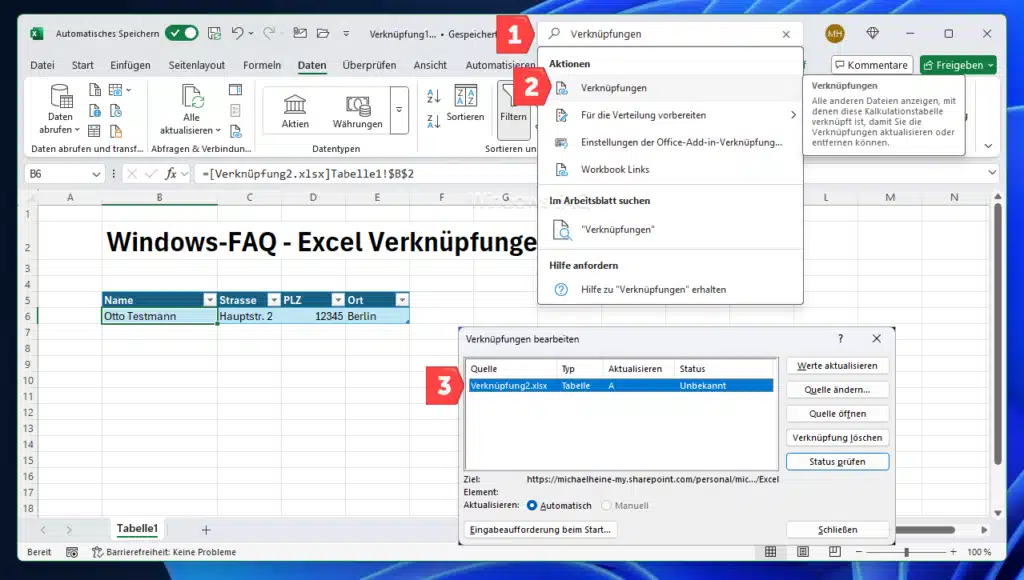
- Arbeitsmappe öffnen: Öffnen Sie die Excel-Datei, in der Sie nach externen Verknüpfungen suchen möchten.
- Daten-Menü wählen: Klicken Sie oben auf die Registerkarte Daten.
- Verknüpfungen bearbeiten: Suchen Sie in der Gruppe „Abfragen und Verbindungen“ nach dem Befehl Verknüpfungen bearbeiten und klicken Sie darauf. (Hinweis: Dieser Befehl ist nur aktiv, wenn die Arbeitsmappe überhaupt externe Verknüpfungen enthält. Ist er ausgegraut, hat Excel keine externen Links erkannt – springen Sie dann zu Methode 2.)
- Dialog anzeigen: Es öffnet sich das Fenster Verknüpfungen bearbeiten. Hier listet Excel alle externen Quellen auf, zu denen Ihre aktuelle Datei Verknüpfungen hat. Sie sehen den Namen der verknüpften Quelldatei (z.B.
Quelle.xlsx), den Status (ob die Quelle verfügbar ist) und wann die Verknüpfung zuletzt aktualisiert wurde. - Details prüfen: Markieren Sie in der Liste eine der Quellen. Nun können Sie über die Schaltflächen weitere Aktionen durchführen: Beispielsweise Quelle öffnen (öffnet die verknüpfte Datei), Werte aktualisieren (holt die neuesten Werte aus der Quelldatei), Quelle ändern (um die Verknüpfung auf eine andere Datei umzubiegen) oder Verknüpfung aufheben (trennt die Verbindung und ersetzt Formeln durch feste Werte). Schauen Sie sich zunächst nur die Liste an – so wissen Sie schon einmal, wie viele und welche externen Dateien referenziert werden.
Wenn Sie die Verknüpfungen identifiziert haben, können Sie bei Bedarf nicht benötigte Links direkt in diesem Dialog aufheben. Markieren Sie dazu die entsprechende Quelle und klicken Sie auf „Verknüpfung aufheben“. Excel warnt Sie, dass dieser Vorgang nicht rückgängig zu machen ist – die betroffenen Formeln werden dauerhaft in ihre aktuellen Werte umgewandelt. Alternativ lässt sich über „Quelle ändern“ der Bezug auf eine andere Datei lenken, falls die Ursprungdatei verschoben wurde oder durch eine neuere Version ersetzt werden soll.
Hinweis: Der Verknüpfungen bearbeiten-Dialog erfasst alle gängigen externen Formelverknüpfungen. Es gibt jedoch Sonderfälle, in denen trotzdem externe Bezüge existieren können (z.B. in Namen, Diagrammen oder PivotTables). Falls Excel meldet, dass Verknüpfungen vorhanden sind, der Dialog aber leer bleibt, probieren Sie zusätzlich Methode 2 oder prüfen Sie den Excel Namens-Manager auf definierte Namen mit externen Referenzen.
Zusätzliche Tipps zum Umgang mit Verknüpfungen
Gefundene Links prüfen und bereinigen: Nachdem Sie alle externen Verknüpfungen identifiziert haben, entscheiden Sie, welche davon weiterhin benötigt werden. Überlegen Sie, ob die Daten nicht direkt in die Datei übernommen werden können. Nicht mehr erforderliche Links brechen Sie am besten (im Verknüpfungen bearbeiten-Dialog per „Verknüpfung aufheben“ oder indem Sie die Formel durch den aktuellen Wert ersetzen). Behalten Sie nur die Verknüpfungen, die unbedingt aktuell gehalten werden müssen.
Externe Quellen aktuell halten: Für die verbleibenden wichtigen Verknüpfungen stellen Sie sicher, dass die Quelldateien erreichbar sind. Legen Sie gemeinsam genutzte Dateien an zentralen Orten ab (z.B. in einer Unternehmens-Cloud oder einem Netzwerkpfad, auf den alle Berechtigten Zugriff haben). So vermeiden Sie #NV– oder #BEZUG-Fehler, falls jemand die Datei öffnet, während die Quelle nicht verfügbar ist.
Komplexität reduzieren: In umfangreichen Excel-Modellen mit vielen Dateien kann man schnell den Überblick verlieren – besonders wenn Arbeitsmappen kettenartig untereinander verknüpft sind. Überlegen Sie, ob Sie gewisse Berechnungen konsolidieren können, um die Anzahl externer Links zu verringern. Jeder Link ist eine potentielle Fehlerquelle. Ähnlich wie bei verschachtelten Formeln oder Zirkelbezügen gilt: Eine klare Struktur erleichtert die Fehlersuche erheblich (siehe auch Excel Zirkelbezug finden für Strategien, komplexe Abhängigkeiten aufzudröseln).
Dokumentation: Es kann hilfreich sein, eine kurze Dokumentation oder Liste der externen Datenquellen zu führen – insbesondere, wenn mehrere Personen an der Arbeitsmappe arbeiten. Notieren Sie, welche Dateien verbunden sind und wofür die Verknüpfung dient. So weiß jeder im Team, welche externen Abhängigkeiten existieren.
Fazit
Verknüpfungen in Excel-Formeln zu finden, ist mit den richtigen Werkzeugen kein großes Problem. Mit dem Verknüpfungen bearbeiten-Dialog erhalten Sie schnell einen Überblick über alle externen Datenquellen Ihrer Arbeitsmappe. Ergänzend können Sie mit der Suchfunktion gezielt nach Dateinamen in Formeln suchen, um wirklich jede Referenz aufzuspüren. Die Kombination beider Methoden stellt sicher, dass keine versteckte externe Verbindung übersehen wird. Haben Sie die Links erst einmal identifiziert, können Sie entscheiden, welche Verknüpfungen Sie behalten, aktualisieren oder entfernen möchten.
Zum Schluss noch ein Ratschlag: Überprüfen Sie in regelmäßigen Abständen Ihre umfangreicheren Excel-Dateien auf externe Verknüpfungen. Gerade wenn Dateien von anderen übernommen oder zusammengeführt werden, schleichen sich leicht unerwartete Bezüge ein. Mit den oben beschriebenen Schritten sind Sie bestens gerüstet, um solche externen Links aufzudecken und bei Bedarf zu bereinigen. Viel Erfolg beim Excel-Detektivspiel!
Weiterführende Artikel: Wenn Sie sich für ähnliche Themen interessieren, lesen Sie doch auch unsere Anleitungen Excel INDIREKT Funktion (dynamische Verweise auf Zellen und Dateien) und Excel Zirkelbezug finden (Tipps zum Aufspüren und Auflösen zirkulärer Bezüge in Formeln). Diese vertiefen den Umgang mit komplexen Verknüpfungen in Excel und helfen Ihnen, typische Fehlerquellen zu vermeiden.
– Excel Seitenzahl einfügen
– Excel Tabelle entfernen leicht gemacht
– Excel fortlaufende Nummerierung erstellen

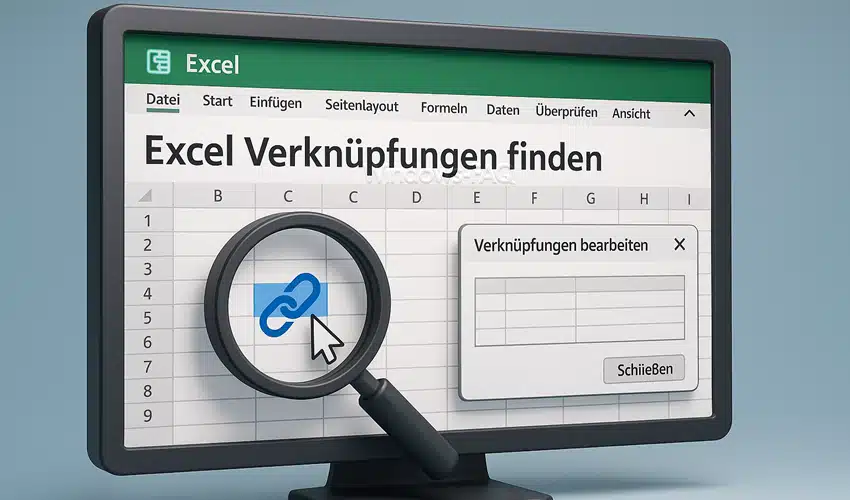









Neueste Kommentare